NDB-Backup-Verfahren
Sie können ein Backup der Notification-Datenbank entweder aus der Systemmanagement-Konsole oder mit den Backup-Befehlen in den Registern Bedienung/Erweiterte Bedienung des Kontextbereichs im Managementsystem erstellen.
Die folgenden Abschnitte enthalten detaillierte Anweisungen zur Erstellung von NDB-Backups.
Manuelle Sicherung von NDB-Daten von SMC
Szenario
Sie möchten eine Sicherung der NDB-Daten mit der SMC durchführen.
- Stellen Sie sicher, dass das Zielverzeichnis über genügend Speicherplatz verfügt. Beachten Sie, dass eine Datenbank immense Mengen an Gigabyte benötigen kann. Die maximal unterstützte Datenbankgrösse ist 250 GB.
- Es wird empfohlen, eine Kopie des Backups auf einem anderen Speichermedium zu speichern, wenn Sie Ihre Daten auf Ihrem lokalen Computer sichern. Dies verhindert ein Überlaufen Ihrer lokalen Festplatte.
Das Backup kann unvollständig oder fehlerhaft sein, wenn während des Backups nicht genügend Speicherplatz zur Verfügung steht. Daher wird empfohlen, die Sicherung zu wiederholen.
- Stellen Sie sicher, dass eine Notification-Datenbank verfügbar und verknüpft ist.
- Wählen Sie in der SMC-Struktur Datenbank-Infrastruktur > [SQL-Servername] > [Name der Notification-Datenbank].
- Klicken Sie Backup
 .
.
- Wählen Sie den Expander Dateien und Pfade.
- Klicken Sie Durchsuchen bei Manuelle Backup-Datei und wählen Sie den Backup-Ordner und den Dateinamen.
Hinweis: Geben Sie bei einem Remote-SQL-Server den Pfad der Backup-Datei manuell ein.
- Klicken Sie Speichern
 .
.
- Klicken Sie Ja, um die Backup-Datei zu erstellen.
- Der Expander Taskinfo zeigt den Backup-Status an.
Manuelles Backup der NDB-Daten auf dem Managementsystem
Szenario
Sie möchten in regelmässigen Abständen von der Managementplattform aus eine manuelle Sicherung der NDB-Daten vornehmen, da keine automatische Datensicherung eingerichtet ist.
- Vergewissern Sie sich, dass auf dem Backup-Medium genügend Speicherplatz verfügbar ist. Unzureichender Speicherplatz führt zu einem fehlerhaften Daten-Backup. Bevor Sie ein Backup starten, vergewissern Sie sich, dass mindestens 150 GB Speicherplatz verfügbar sind.
- Der Systemmanager ist im Konfigurationsmodus.
- Wählen Sie im System Browser die Applikationssicht.
- Wählen Sie Applikation > Alarmierung.
- Wählen Sie das Register Erweiterte Bedienung.
- Die Eigenschaften der Backup-Funktion werden angezeigt.
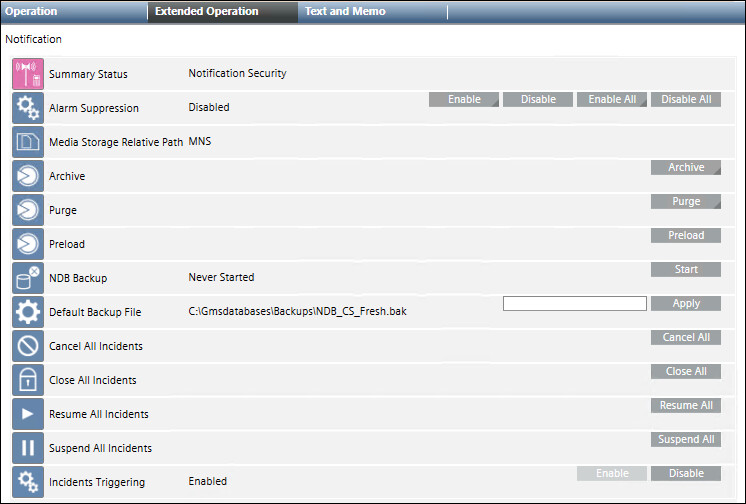
- (Optional): Geben Sie im Feld Standard-Backup-Datei einen neuen Namen mit dem vollständigen Pfad ein und klicken Sie Anwenden. Geben Sie den Pfad auf eine der folgenden beiden Weisen an:
- Um lokal zu speichern: [Laufwerk]:\[myproject]\Backups\NDB.bak
- Im Netzwerk speichern: \\[mycomputer]\Backups\NDB.bak
- Hinweis: Damit wird auch der Eintrag Backup-Datei im Register Notification-Daten der Systemmanagement-Konsole unter System > Datenbank-Infrastruktur > [SQL-Servername] > [Ihre NDB] in der SMC-Struktur geändert.
- Klicken Sie Starten.
- Der Prozesszustand ändert sich während des Backups in
Geplant. Nach einem erfolgreichen Abschluss des Backups wechselt die Anzeige zuErfolgreich abgeschlossenund zeigt ferner das Sicherungsdatum an. Die Angabe Letztes Backup zeigt den Backup-Ordner und den Dateinamen NDB.bak an.
Manueller NDB-Backup mit einem Makro
Szenario
Sie möchten mit einem vordefinierten Systemmakro ein Backup der NDB-Datenbank erstellen.
- Wählen Sie im System Browser die Applikationssicht.
- Wählen Sie Applikationen > Logik > Makros.
- Ziehen Sie einen Notification-Ordner auf das Register Makro.
- Wählen Sie NDB-Backup im Abschnitt Eigenschaften.
- Klicken Sie Speichern
 , um das Makro zu speichern.
, um das Makro zu speichern.
- Stellen Sie sicher, dass das Makro Aktiviert ist. Wenn nicht, dann aktivieren Sie das Makro, indem Sie die Schaltfläche Aktivieren klicken.
- Klicken Sie im Register Erweiterte Bedienung die Option Ausführen.
- Das System beginnt mit dem Backup der NDB-Datenbank. Der Standard-Sicherungsort ist [Installationslaufwerk:]\GMSBackups. Wenn der Status der letzten Ausführung als
Erfolgreichangegeben wird, bedeutet das nur, dass das Makro erfolgreich gestartet wurde. Es ist keine Bestätigung dafür, dass das Backup auch erfolgreich erstellt wurde.
Um sicherzustellen, dass das Backup erfolgreich erstellt wurde, überprüfen Sie ob die Datei [Projektname].bak auch im Zielordner des Backups erstellt wurde.
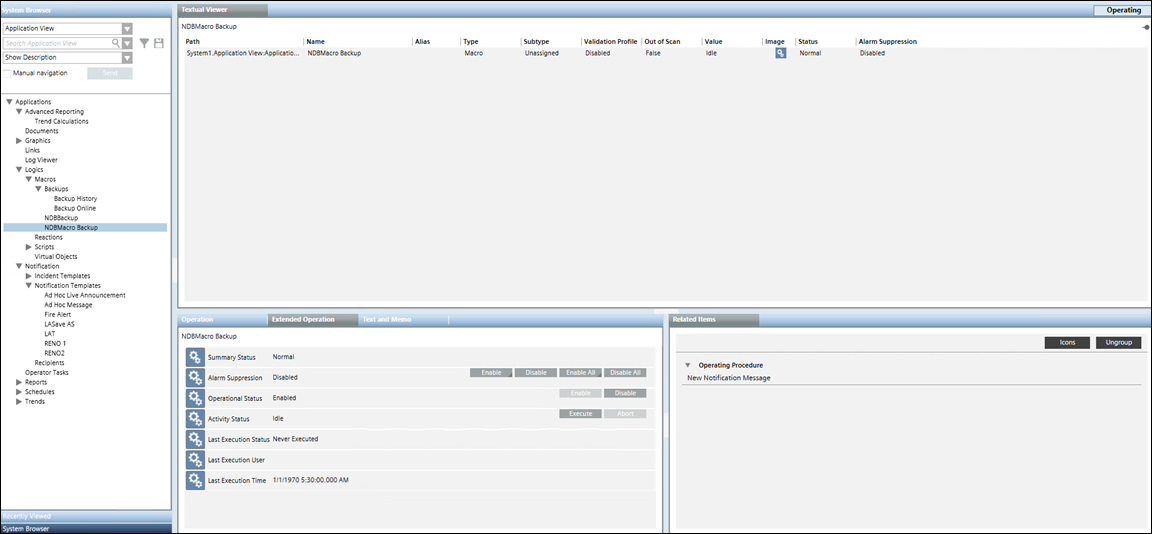
Alarmierungsdaten manuell archivieren
Führen Sie die folgenden Schritte durch, um Daten von geschlossenen Ereignissen zu archivieren. Archive speichern Betriebsdaten in einem applikationsunabhängigen Format für Nachverfolgungs- und Audit-Zwecke. Dank des applikationsunabhängigen XML-Formats können diese Daten mit anderen Tools weiter bearbeitet werden.
- Wählen Sie Applikationen > Benachrichtigung.
- Wählen Sie das Register Bedienung.
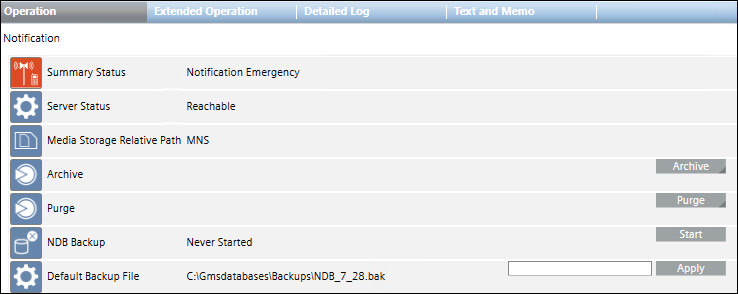
- Klicken Sie Archiv.
- Die Felder Ziel, Endzeit und Startzeit werden angezeigt.

- Geben Sie in das Feld Ziel einen Dateisystempfad als Ziel zum Speichern der archivierten Daten ein.
- Um dem Feld Endzeit einen Wert hinzuzufügen, gehen Sie wie folgt vor:
a. Wählen Sie das Enddatum für den Archivierungszeitraum aus dem Kalender aus.
b. Geben Sie die Endzeit ein.
- Um dem Feld Endzeit einen Wert hinzuzufügen, gehen Sie wie folgt vor:
a. Wählen Sie das Startdatum für den Archivierungszeitraum aus dem Kalender aus.
b. Geben Sie die Startzeit ein.
Hinweis: Die geschlossenen Ereignisse, die zwischen der Startzeit und der Endzeit ausgelöst wurden, werden archiviert.
- Klicken Sie Senden.
- Die Datenarchivierung für den angegebenen Zeitraum beginnt und die Meldung
Archive in progresswird angezeigt.
- Nach Abschluss des Vorgangs wird die Meldung
Archive successfulangezeigt.
Automatisches Backup von NDB-Daten
Szenario
Sie möchten ein automatisiertes Backup der Notification-Daten mit Hilfe der Funktionen des Editors Makros und Reaktionen erstellen.
Für ein Beispiel, siehe Erstellen einer Reaktion zur automatischen Sicherung der Projekt- und History-Datenbank an jedem Sonntagabend.
- Ein Backup-Ordner ist verfügbar.
- Der Betriebsstatus des Makros Backup History muss aktiviert sein, damit automatische Backups ausgeführt werden können.
- Der System Browser ist in der Applikationssicht.
- Wählen Sie Applikationen > Logik > Reaktionen.
- Das Register Reaktionseditor wird angezeigt.
- Wählen Sie den Expander Trigger > Zeit & Organisationsmodus und klicken Sie Neu.
- Klicken Sie in der Zeile an beliebiger Stelle.
- Zusätzliche Felder zum Festlegen der Ausführungszeit werden angezeigt.
- Legen Sie Datum, Tag und Uhrzeit für die Ausführung des Makros fest.
- Öffnen Sie im Expander Ausgang den Expander Aktion.
- Ziehen Sie einen Notification-Ordner auf den Expander Aktion.
- Wählen Sie NDB-Backup im Abschnitt Eigenschaften.
- Klicken Sie Speichern unter.
- Geben Sie den Namen und die Beschreibung in die entsprechenden Felder ein.
- Klicken Sie OK.

Hinweis:
Da die jeweils ältere Version einer Backup-Datei beim Erstellen einer neuen Backup-Datei überschrieben wird, müssen Sie die Backup-Datei nach der Erstellung umbenennen, um mehrere Backup-Versionen zu behalten.
Meldungsdatenbank manuell sichern
Damit wird eine Sicherung der Meldungsdatenbank am zugewiesenen Speicherort erstellt. Gehen Sie wie folgt vor, um die Meldungsdatenbank zu sichern:
- Wählen Sie Applikation > Alarmierung.
- Wählen Sie das Register Bedienung.
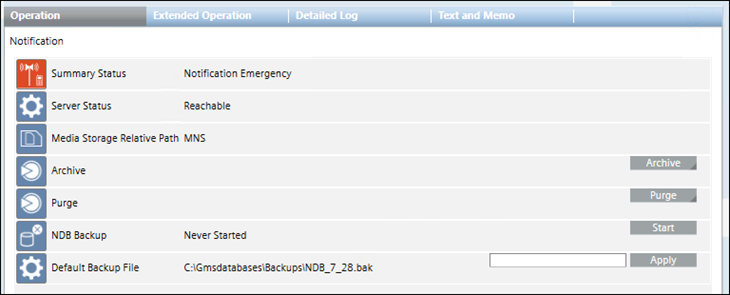
- (Optional) Geben Sie im Feld Standard-Backup-Datei einen neuen Namen für die Backup-Datei ein und klicken Sie Anwenden. Geben Sie den Pfad auf eine der folgenden beiden Weisen an:
- Um lokal zu speichern: [Laufwerk]:\[myproject]\Backups\NDB.bak
- Im Netzwerk speichern: \\[mycomputer]\backups\NDB.bak.
- Klicken Sie die Schaltfläche Starten für die Befehlsoption NDB-Backup.
- Sie wird eine Meldungssicherung am zugewiesenen Speicherort erstellen.
Hinweis: Alternativ können Sie diesen Befehl mit Makro und Reaktion konfigurieren.
Alarmierungsdaten manuell löschen
Datenlöschung ist der Prozess des Entfernens von Betriebsdaten, die nicht mehr aktiv von einem System verwendet werden, um die Ressourcennutzung zu verringern und die Systemleistung zu erhalten.
Üblicherweise ist in Massnahmenkatalogen eine Archivierungsaktion vor einer Löschung vorgesehen, um Datenverlusten vorzubeugen.
Führen Sie die folgenden Schritt durch, um die Daten von geschlossenen Ereignissen zu löschen (geschlossene Ereignisse dürfen keine aktiven Meldung haben).
- Wählen Sie Applikationen > Benachrichtigung.
- Wählen Sie das Register Bedienung.
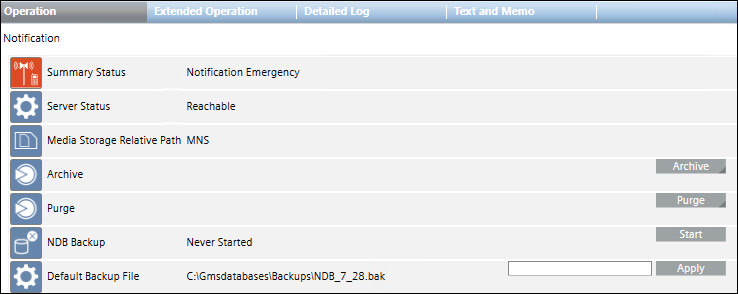
- Klicken Sie Löschen.
- Die Felder Endzeit und Startzeit werden angezeigt.

- Gehen Sie wie folgt vor, um die Endzeit hinzuzufügen:
a. Wählen Sie das Enddatum für den Löschzeitraum aus dem Kalender aus.
b. Geben Sie die Endzeit ein.
- Gehen Sie wie folgt vor, um die Startzeit hinzuzufügen:
a. Wählen Sie das Startdatum für den Löschzeitraum aus dem Kalender aus.
b. Geben Sie die Startzeit ein.
Hinweis: Die geschlossenen Ereignisse, die zwischen der ausgewählten Startzeit und Endzeit ausgelöst wurden, werden gelöscht.
- Klicken Sie Senden.
- Die Datenlöschung für den angegebenen Zeitraum beginnt und die Meldung
Purge in progresswird angezeigt. Nach Abschluss des Vorgangs wird die MeldungLöschen erfolgreichangezeigt.
Automatische Archivierung von Alarmierungsdaten mittels Reaktionen planen
- Wählen Sie Applikationen > Logik > Reaktionen.
- Das Register Reaktionseditor wird angezeigt.
- Ziehen Sie im System Browser den Ordner Alarmierung aus Applikationen > Alarmierung in den Expander Aktion des Expanders Ausgang.
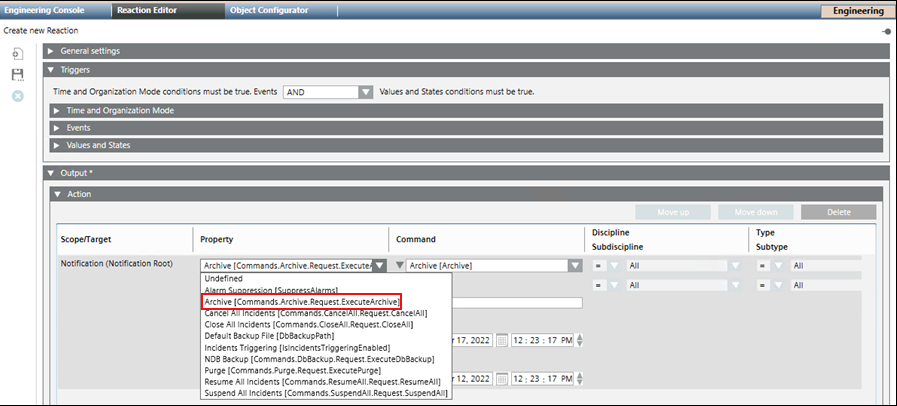
- Wählen Sie aus der Dropdown-Liste Eigenschaft die Option Archiv [Commands.Archive.Request.ExecuteArchive].
- Geben Sie in das Feld Archivziel einen Dateisystempfad als Ziel zum Speichern der archivierten Daten ein.
- Führen Sie unter Archivendzeit die folgenden Schritte aus:
a. Wählen Sie das Enddatum für den Archivierungszeitraum aus dem Kalender aus.
b. Geben Sie die Endzeit ein.
- Führen Sie unter Archivstartzeit die folgenden Schritte aus:
a. Wählen Sie das Startdatum für den Archivierungszeitraum aus dem Kalender aus.
b. Geben Sie die Startzeit ein.
Hinweis: Die geschlossenen Ereignisse, die zwischen der ausgewählten Archivstartzeit und Archivendzeit ausgelöst wurden, werden archiviert.
- Öffnen Sie den Expander Trigger und ändern Sie die Zeitbedingung in OR.
- Öffnen Sie den Expander Zeit und Betriebsart und klicken Sie Hinzufügen, um eine neue Zeitzeile hinzuzufügen. Übernehmen Sie alle Standardwerte oder geben Sie eine Uhrzeit bzw. einen Zeitplan ein, durch den die Reaktion regelmässig ausgelöst wird.
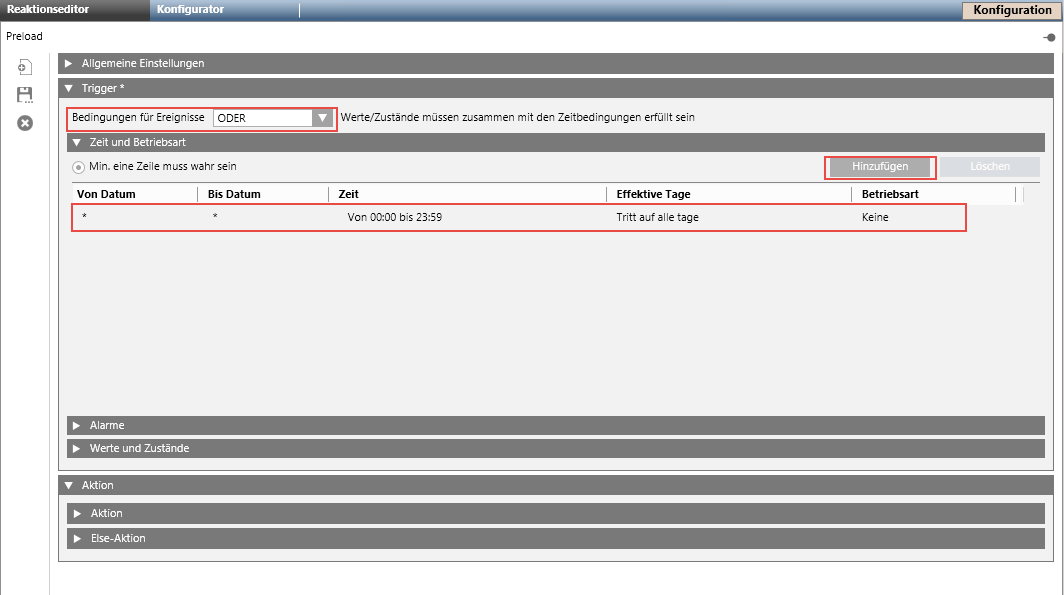
- Klicken Sie Speichern unter
 .
.
- Das Dialogfeld Objekt speichern unter wird angezeigt.
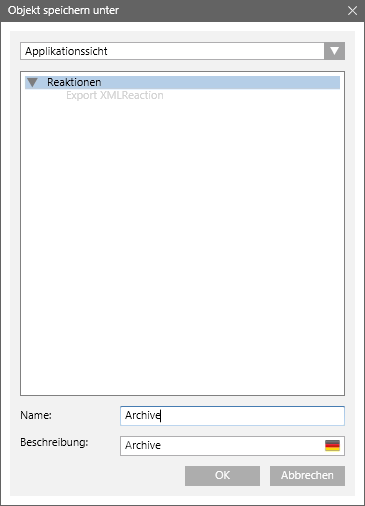
- Wählen Sie Reaktionen und geben Sie den Namen für die Archivierung ein.
- Klicken Sie OK.
Automatische Löschung von Alarmierungsdaten mittels Reaktionen planen
- Wählen Sie Applikationen > Logik > Reaktionen.
- Das Register Reaktionseditor wird angezeigt.
- Ziehen Sie den Ordner Alarmierung aus Applikationen > Alarmierung in den Expander Aktion des Expanders Ausgang.
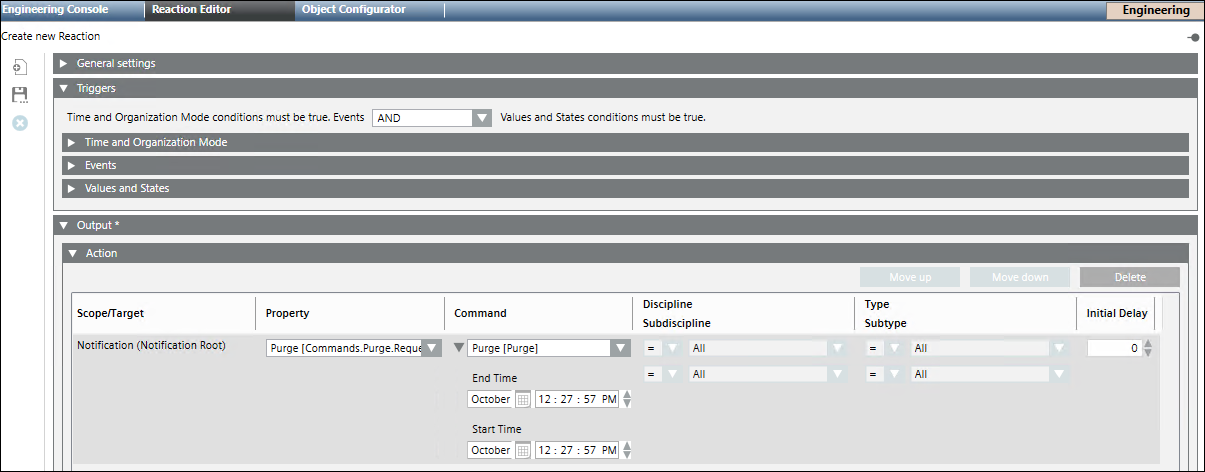
- Wählen Sie aus der Dropdown-Liste Eigenschaft die Option Löschen [Commands.Purge.Request.ExecutePurge].
- Führen Sie unter Inhaltslöschungs-Endzeit die folgenden Schritte aus:
a. Wählen Sie das Enddatum für den Löschzeitraum aus dem Kalender aus.
b. Geben Sie die Endzeit ein.
- Führen Sie unter Inhaltslöschungs-Startzeit die folgenden Schritte aus:
a. Wählen Sie das Startdatum für den Löschzeitraum aus dem Kalender aus.
b. Geben Sie die Startzeit ein.
Hinweis: Die geschlossenen Ereignisse, die zwischen der ausgewählten Inhaltslöschungs-Startzeit und Inhaltslöschungs-Endzeit ausgelöst wurden, werden gelöscht.
- Öffnen Sie den Expander Trigger.
- Ändern Sie die Zeitbedingung in OR.
- Öffnen Sie den Expander Zeit und Betriebsart.
- Klicken Sie Hinzufügen, um eine neue Zeitzeile hinzuzufügen. Übernehmen Sie alle Standardwerte oder geben Sie eine Zeit bzw. einen Zeitplan ein, der die Reaktion regelmässig auslöst.
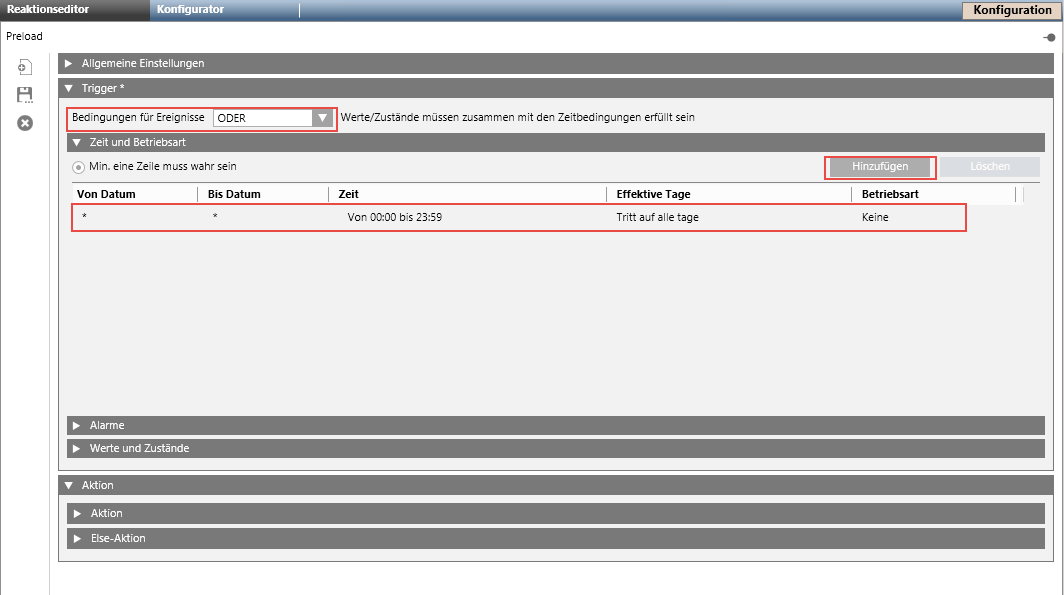
- Klicken Sie Speichern unter
 .
.
- Das Dialogfeld Objekt speichern unter wird angezeigt.
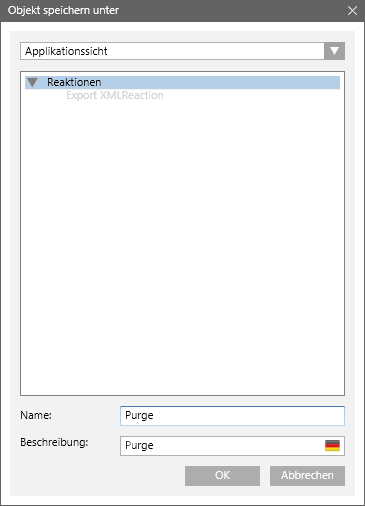
- Wählen Sie Reaktionen und geben Sie den Namen für die Löschung ein.
- Klicken Sie OK.
